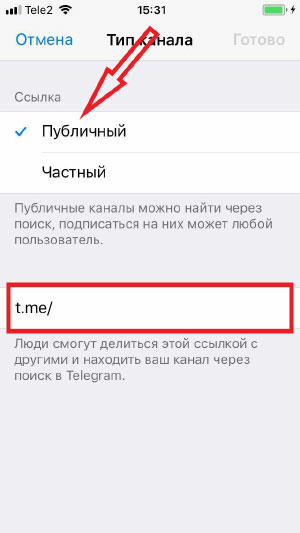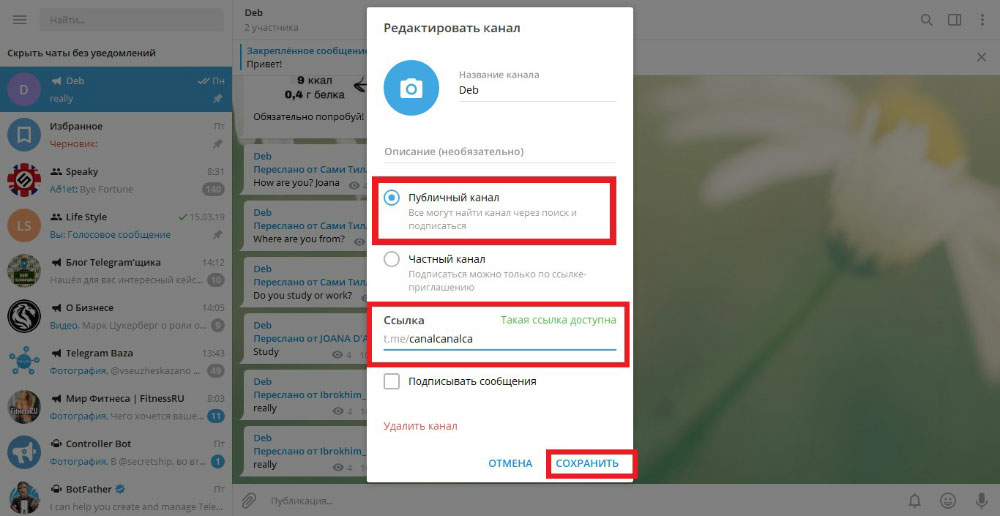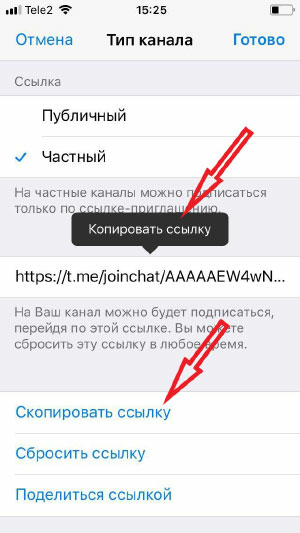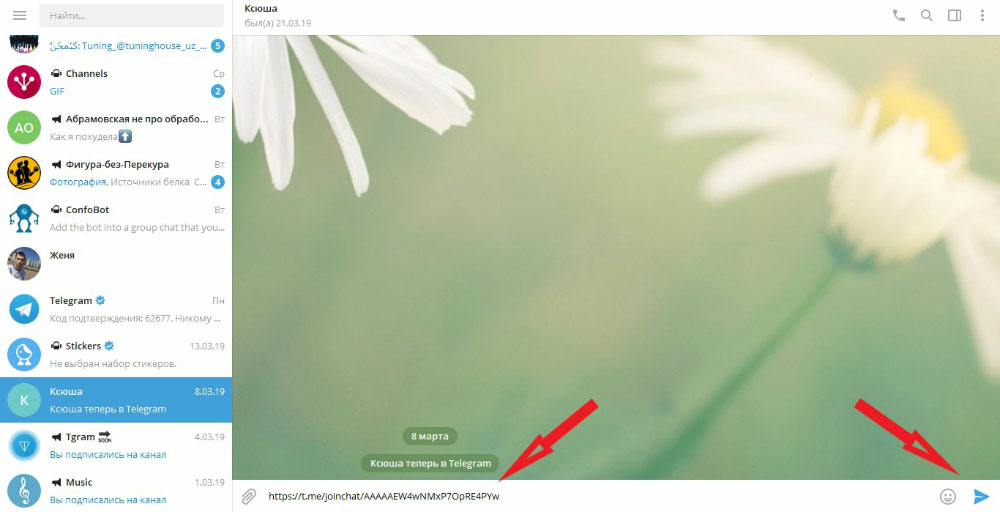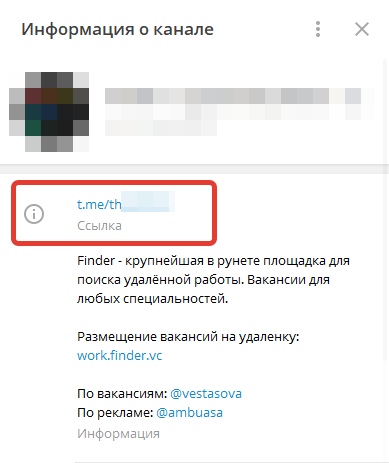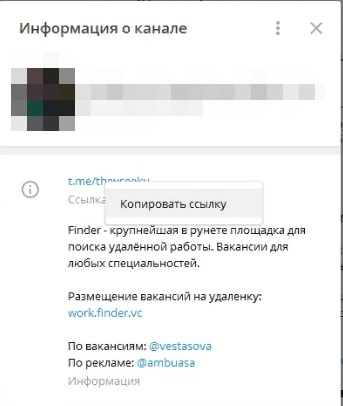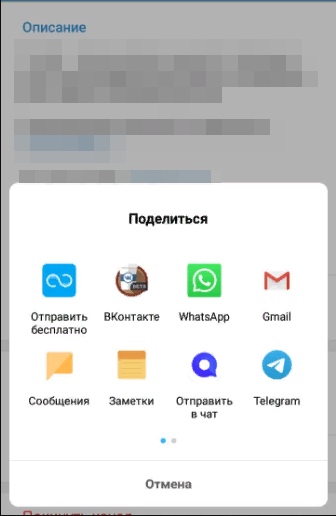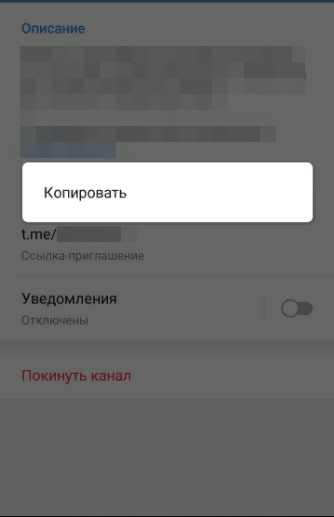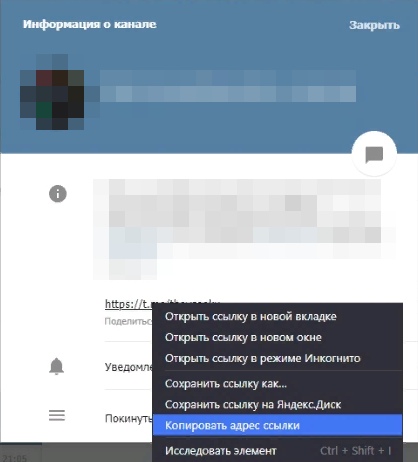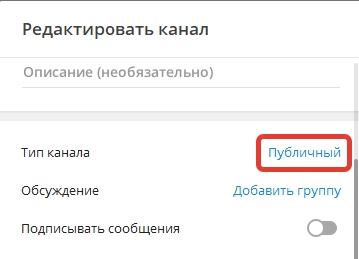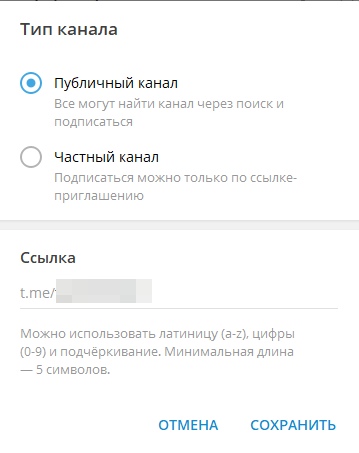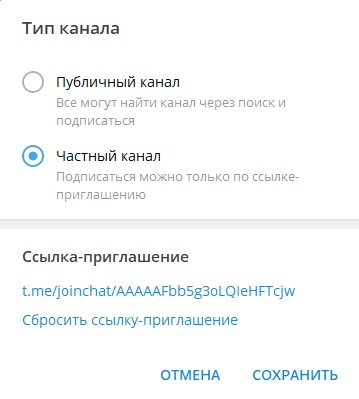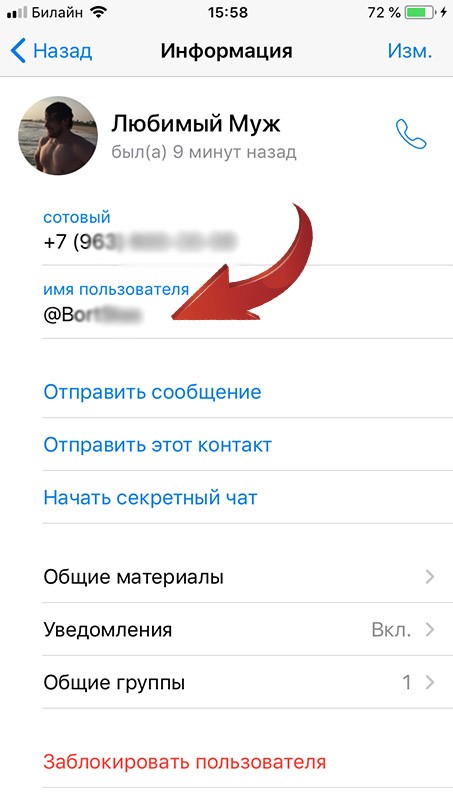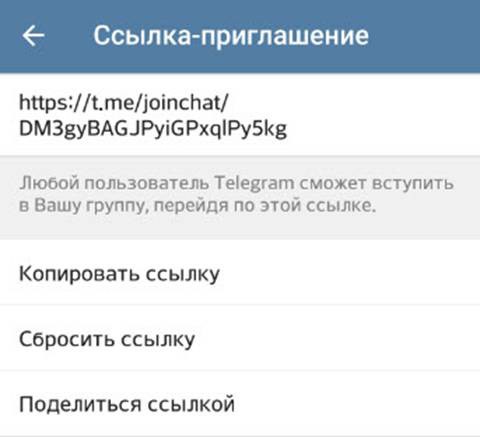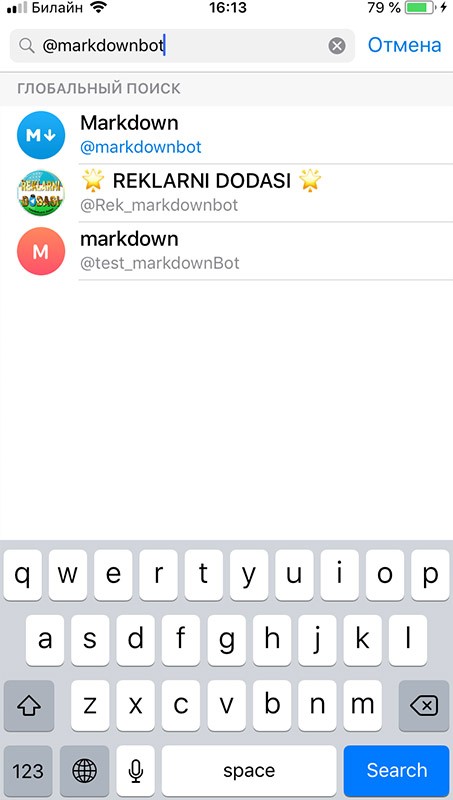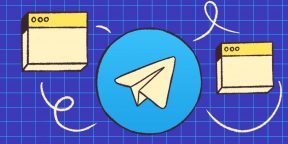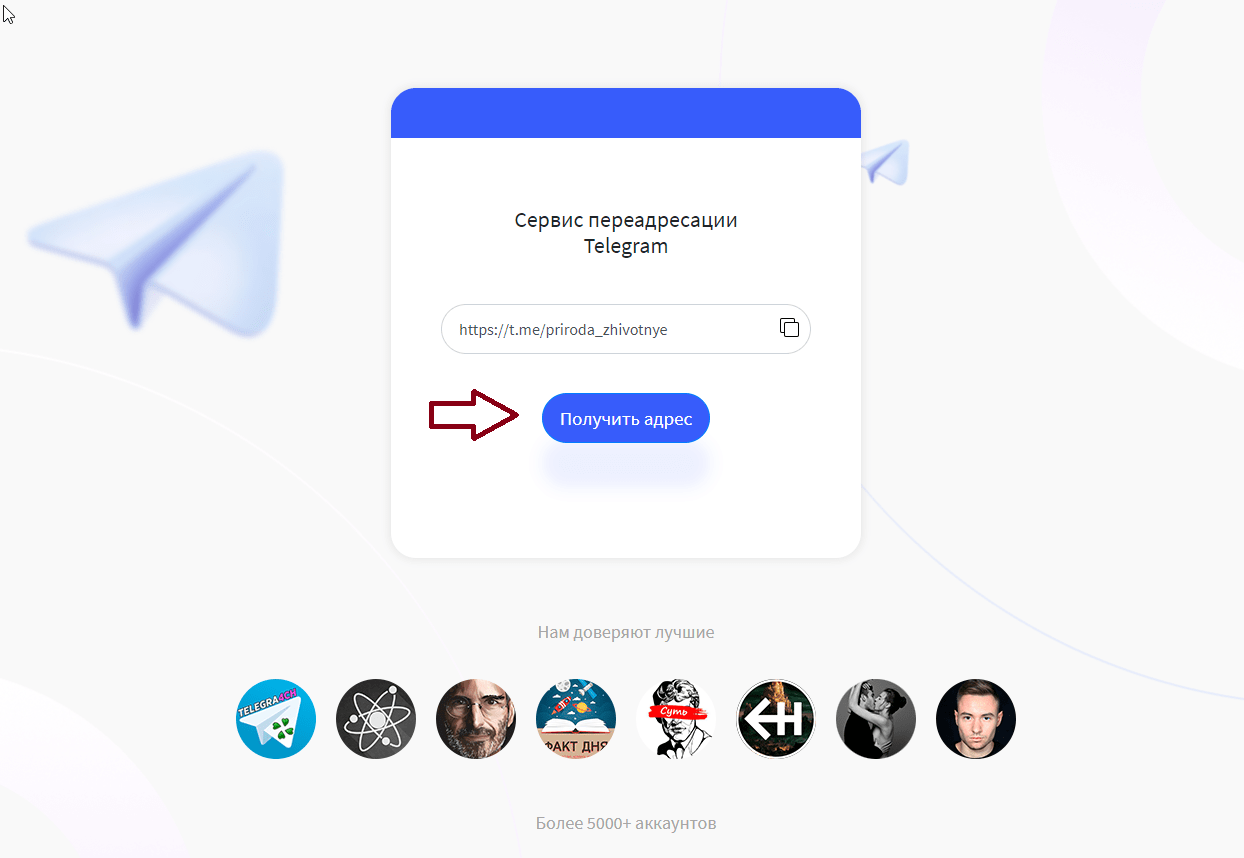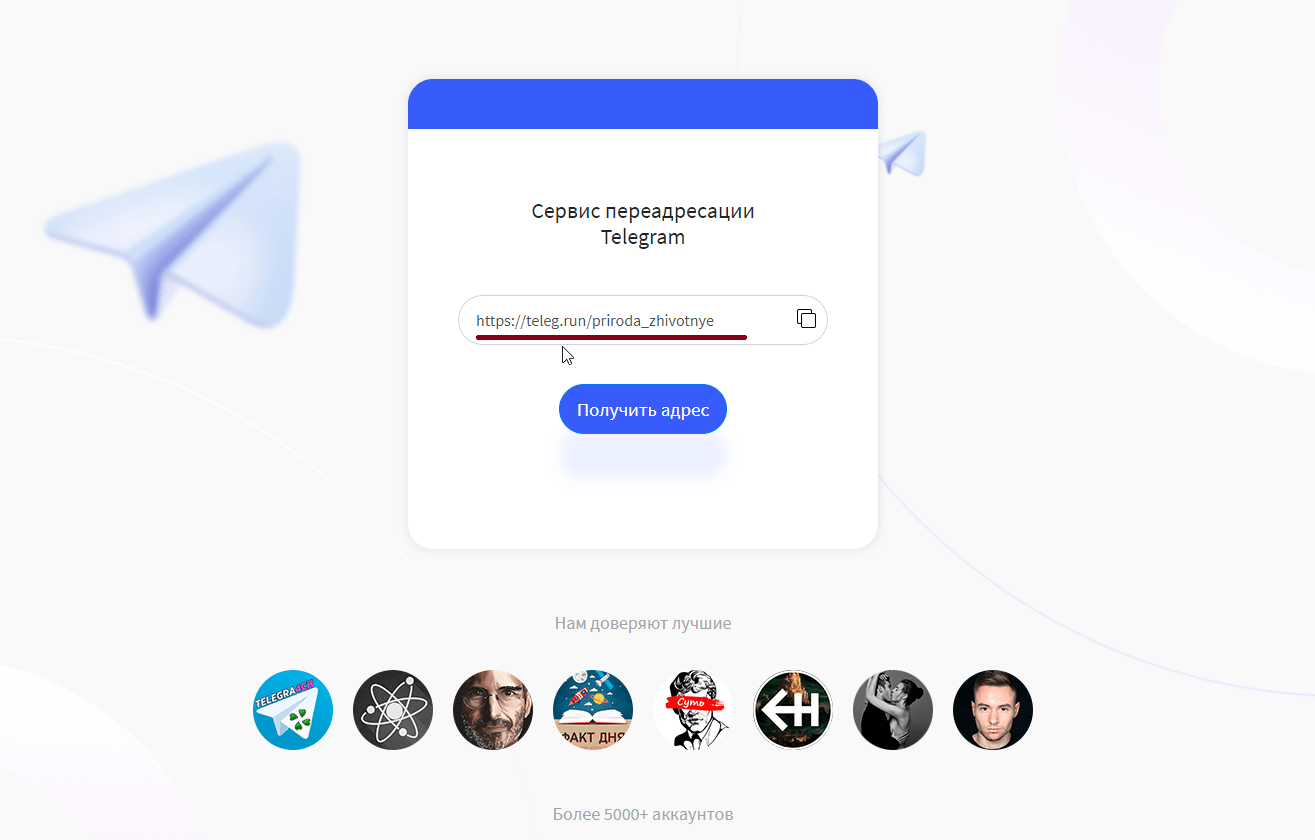Читайте в статье, как сделать ссылку на канал в Телеграмм. Вы узнаете, как скопировать и отправить ссылку на Телеграм канал Вашим друзьям на телефоне и компьютере.
Недорогое продвижение Телеграм:
Содержание:
- Ссылка на канал в Telegram: где найти, как сделать
- Как скопировать ссылку на канал: разные девайсы
- Как отправить ссылку на канал в Телеграмм другим
Ссылка на канал в Telegram: где найти и как изменить
Telegram уже давно вышел за рамки простой общалки. Пользователи мессенджера создают паблики, блоги и развивают их. Если Вы хотите узнать, как в Телеграмм сделать ссылку на канал, тогда читайте эту статью.
В социальной сети при создании группы или канала ссылка автоматически генерируется программой. Выглядит она крайне странно и представляет собой набор латинских букв в разном регистре. Именно поэтому многие пользователи хотят изменить адрес.
Чтобы это сделать, Вам необходимо для начала зайти в Telegram. Далее следуйте шаг за шагом:
-
Если у Вас айфон, тогда на нижней панели выберите меню «Чаты»;
-
Найдите в списке групп Ваш канал и откройте его;
-
Нажмите на аватарку канала;
-
На айфон Вам понадобится выбрать кнопку «Изменить» в правом углу экрана;
-
Затем нужно перейти в раздел «Тип канала»;
-
Здесь Вы найдёте сгенерированную ссылку и некоторые настройки. Чтобы поменять адрес, необходимо сделать канал публичным. Коснитесь соответствующего пункта;
-
Как только Вы измените тип канала, на месте ссылки появится пустая строка для ввода адреса;
-
Придумайте его и напишите латинскими буквами;
-
Чтобы сохранить изменения, нажмите «Готово».
На мобильных устройствах с системой Android принцип действия такой же. Откройте канал, нажмите на аватар и зайдите в соответствующие настройки.
Заказать услуги раскрутки недорого можно ниже
-
100 Подписчиков для канала
открытого (Офферный микс)
Случайные
мин.от 100 ед./ макс. до 10000 ед.
Запуск от 12 до 24 час..
Средняя скорость
Гарантии нет
Быстрая техподдержка!
-
500 Подписчиков для канала
открытого (Офферный микс)
Случайные
мин.от 100 ед./ макс. до 10000 ед.
Запуск от 12 до 24 час..
Средняя скорость
Гарантии нет
Быстрая техподдержка!
-
1000 Подписчиков для канала
открытого (Офферный микс)
Случайные
мин.от 100 ед./ макс. до 10000 ед.
Запуск от 12 до 24 час..
Средняя скорость
Гарантии нет
Быстрая техподдержка!
-
10000 Подписчиков для канала
открытого (Офферный микс)
Случайные
мин.от 100 ед./ макс. до 10000 ед.
Запуск от 12 до 24 час..
Средняя скорость
Гарантии нет
Быстрая техподдержка!
-
emptylines
-
100 Подписчиков Живых
(Для открытых/закрытых групп)
Россия
мин.от 100 ед./ макс.до 8000 ед.
Запуск 10-120 мин.
Высокая скорость
Гарантия 30 дней
Активность в виде просмотров постов
-
500 Подписчиков Живых
(Для открытых/закрытых групп)
Россия
мин.от 100 ед./ макс.до 8000 ед.
Запуск 10-120 мин.
Высокая скорость
Гарантия 30 дней
Активность в виде просмотров постов
-
1000 Подписчиков Живых
(Для открытых/закрытых групп)
Россия
мин.от 100 ед./ макс.до 8000 ед.
Запуск 10-120 мин.
Высокая скорость
Гарантия 30 дней
Активность в виде просмотров постов
-
5000 Подписчиков Живых
(Для открытых/закрытых групп)
Россия
мин.от 100 ед./ макс.до 8000 ед.
Запуск 10-120 мин.
Высокая скорость
Гарантия 30 дней
Активность в виде просмотров постов
-
100 Подписчиков Живых
(Для открытого/закрытого канала/группы)
Американские
мин. от 100 ед./ макс. до 3000 ед.
Запуск 20-180 мин.
Высокая скорость
Гарантия 30 дней
Активность в виде просмотров постов
-
500 Подписчиков Живых
(Для открытого/закрытого канала/группы)
Американские
мин. от 100 ед./ макс. до 3000 ед.
Запуск 20-180 мин.
Высокая скорость
Гарантия 30 дней
Активность в виде просмотров постов
-
1000 Подписчиков Живых
(Для открытого/закрытого канала/группы)
Американские
мин. от 100 ед./ макс. до 3000 ед.
Запуск 20-180 мин.
Высокая скорость
Гарантия 30 дней
Активность в виде просмотров постов
-
5000 Подписчиков Живых
(Для открытого/закрытого канала/группы)
Американские
мин. от 100 ед./ макс. до 3000 ед.
Запуск 20-180 мин.
Высокая скорость
Гарантия 30 дней
Активность в виде просмотров постов
-
100 Подписчиков для канала
публичного/закрытого (Живые!)
РФ
мин. от 100 ед./ макс. до 8000 ед.
Запуск от 15 до 120 мин.
Высокая скорость
Гарантия 30 дней
Активность в виде просмотров постов
-
500 Подписчиков для канала
публичного/закрытого (Живые!)
РФ
мин. от 100 ед./ макс. до 8000 ед.
Запуск от 15 до 120 мин.
Высокая скорость
Гарантия 30 дней
Активность в виде просмотров постов
-
1000 Подписчиков для канала
публичного/закрытого (Живые!)
РФ
мин. от 100 ед./ макс. до 8000 ед.
Запуск от 15 до 120 мин.
Высокая скорость
Гарантия 30 дней
Активность в виде просмотров постов
-
5000 Подписчиков для канала
публичного/закрытого (Живые!)
РФ
мин. от 100 ед./ макс. до 8000 ед.
Запуск от 15 до 120 мин.
Высокая скорость
Гарантия 30 дней
Активность в виде просмотров постов
-
100 Подписчиков
для открытого канала (Стандарт)
Хорошее качество
мин. от 100 ед./ макс. до 25000 ед.
Запуск от 5 — 120 мин.
Высокая скорость
Гарантия 30 дней
Быстрая техподдержка!
-
500 Подписчиков
для открытого канала (Стандарт)
Хорошее качество
мин. от 100 ед./ макс. до 25000 ед.
Запуск от 5 — 120 мин.
Высокая скорость
Гарантия 30 дней
Быстрая техподдержка!
-
1000 Подписчиков
для открытого канала (Стандарт)
Хорошее качество
мин.100 ед./ макс.25000 ед.
Запуск от 5 — 120 мин.
Высокая скорость
Гарантия 30 дней
Оплата в пару кликов!
-
5000 Подписчиков
для открытого канала (Стандарт)
Хорошее качество
мин. от 100 ед./ макс. до 25000 ед.
Запуск от 5 — 120 мин.
Высокая скорость
Гарантия 30 дней
Быстрая техподдержка!
-
emptylines
-
emptylines
-
emptylines
-
emptylines
-
1000 Просмотров 1 на пост
(Временная Акция!)
Низкое качество
мин.1000 ед./ макс.1000 ед.
Запуск 1-3 час.
Низкая скорость
Гарантии нет
Оплата в пару кликов!
-
3000 Просмотров 1 на пост
(Временная Акция!)
Низкое качество
мин.3000 ед./ макс.3000 ед.
Запуск 1-3 час.
Низкая скорость
Гарантии нет
Оплата в пару кликов!
-
5000 Просмотров 1 на пост
(Временная Акция!)
Низкое качество
мин.5000 ед./ макс.5000 ед.
Запуск 1-3 час.
Низкая скорость
Гарантии нет
Оплата в пару кликов!
-
10000 Просмотров 1 на пост
(Временная Акция!)
Низкое качество
мин.10000 ед./ макс.10000 ед.
Запуск 1-3 час.
Низкая скорость
Гарантии нет
Оплата в пару кликов!
-
emptylines
-
100 Просмотров
на пост (Боты)
Микс
мин.100 ед./ макс.3000 ед.
Запуск 3-6 час.
Низкая скорость
Гарантии нет
Оплата в пару кликов!
-
500 Просмотров
на пост (Боты)
Микс
мин.100 ед./ макс.3000 ед.
Запуск 3-6 час.
Низкая скорость
Гарантии нет
Оплата в пару кликов!
-
1000 Просмотров
на пост (Боты)
Микс
мин.100 ед./ макс.3000 ед.
Запуск 3-6 час.
Низкая скорость
Гарантии нет
Оплата в пару кликов!
-
3000 Просмотров
на пост (Боты)
Микс
мин.100 ед./ макс.3000 ед.
Запуск 3-6 час.
Низкая скорость
Гарантии нет
Оплата в пару кликов!
-
emptylines
-
emptylines
-
emptylines
-
emptylines
-
emptylines
-
emptylines
-
emptylines
Больше услуг
Пользователи Telegram на компьютерах тоже смогут самостоятельно изменить ссылку на свой канал:
-
Запустите мессенджер;
-
В левой колонке щёлкните по Вашему каналу, чтобы его открыть;
-
В правом верхнем углу нажмите на многоточие и войдите в меню «Управление каналом»;
-
Откройте «Информация о канале»;
-
Выберите тип канала «Публичный» и в форме «Ссылка» начните писать новый адрес латинскими буквами и цифрами. Пишите всё, что хотите. Главное, чтобы он был свободен. Если адрес будет уже занят, система уведомит Вас об этом и не даст сохранить изменения;
-
Когда закончите, нажмите «Сохранить».
Теперь Вы знаете, как сделать ссылку на канал в Телеграмм и сможете быстро справиться с поставленной задачей на любом гаджете. Кроме того идентичным способом можно создать ссылку на группу и даже на свой профиль.
На сайте Avi1.ru Вы найдёте много актуальной информации на темы продвижения в популярных социальных сетях и получите подробные инструкции на любой случай.
Как скопировать ссылку на канал в Телеграм: телефон и ПК
В первой части статьи мы подробно рассказали, каким способом можно создать уникальный адрес для своего канала. Далее Вы узнаете, как скопировать ссылку на канал в Телеграмм на компьютере и мобильном телефоне.
Отыскать адрес не составит никакого труда. Это можно сделать очень быстро, буквально в несколько нажатий. Если Вы используете мобильник для общения в Telegram, тогда действуйте по данной инструкции:
-
Запустите мессенджер;
-
Откройте меню «Чаты», нажав на соответствующий пункт внизу экрана;
-
Найдите Ваш канал и откройте его;
-
Нажмите на аватарку вверху экрана;
-
Выберите «Изменить» в правом углу телефона;
-
Откройте пункт «Тип канала»;
-
В данном меню Вы найдёте Вашу ссылку. Коснитесь её, а затем строчки «Копировать ссылку». Готово!
Чтобы скопировать ссылку на сторонний канал, Вам достаточно первых четырёх пунктов. Когда Вы нажмёте на аватарку и попадёте в меню канала, ссылка будет в первой строке. Скопируйте её аналогичным способом.
Данная инструкция ориентирована на пользователей мобильных с IOS. Если Вы используете операционку Андроид, действуйте по тому же принципу:
-
Откройте нужный канал;
-
Нажмите на его название вверху экрана;
-
Скопируйте ссылку, нажав на неё.
Пользователи мессенджера на компьютере или ноутбуке также могут легко справиться с поставленной задачей:
-
Запустите Telegram;
-
В левой колонке откройте нужный канал;
-
Нажмите на многоточие и выберите пункт «Управление группой»;
-
Откройте «Информация о группе»;
-
В строке «Ссылка-приглашение» нажмите на адрес левой кнопкой мыши, и он автоматически скопируется в буфер обмена.
Если Вам требуется скопировать ссылку не на Ваш канал, тогда:
-
Откройте его;
-
Нажмите на многоточие и выберите пункт «Описание канала»;
-
В строке «Ссылка» нажмите на адрес левой кнопкой мыши или тачем, и он будет скопирован.
Запуск собственного канала — это возможность вещать на огромную аудиторию. Пользователи делятся полезной информацией, развивают личный блог или продвигают бренд компании посредством данной площадки. А ссылка позволяет распространять приглашение в группу, охватывая широкую аудиторию. Это доступная реклама, в которую не нужно вкладывать средства. Всё, что требуется — это добавить адрес на свою страницу.
Так что ссылка на канал в Телеграмм — весьма достойный инструмент продвижения Вашего сообщества. Используйте его, чтобы увеличить аудиторию и набрать новых подписчиков.
Как скинуть ссылку на свой канал в Телеграмм друзьям
Мы уже упомянули о том, что Вы сможете легко продвигать Ваш канал, распространяя его адрес в различных источниках. Чтобы это сделать, необходимо скопировать ссылку и отправить её. Как скинуть ссылку на канал в Телеграмм своим знакомым или на страницу в других социальных сетях, мы сейчас расскажем.
Если Вы являетесь активным пользователем мессенджера на мобильном телефоне, тогда действуйте по следующему алгоритму:
-
После того, как Вы откроете приложение, найдите нужный канал;
-
Нажмите на его название в верхней панели экрана, чтобы перейти в раздел информации о канале;
-
Если он был создан Вами, нажмите на кнопку «Изменить», а затем на строку «Тип канала»;
-
Коснитесь ссылки и строки «Копировать», появившейся после нажатия;
-
Откройте чат с пользователем, нажмите на поле для ввода сообщения и выберите «Вставить»;
-
Отправьте ссылку, как обычный месседж. Точно также Вы можете оставить ссылку на стене в социальных сетях или отправить её в личку друзьям;
-
Если канал создавали не Вы, тогда, оказавшись в меню информации о группе (смотрите пункт 2), Вы увидите ссылку прямо на данной странице. Чтобы её скопировать и отправить, действуйте по инструкции.
Следующий гайд представляем для пользователей приложения на компьютере:
-
В левой колонке с группами и чатами нажмите на строку с нужным каналом;
-
Нажмите по многоточию в правом углу и выберите раздел «Управление каналом», если Вы являетесь её создателем, а затем «Информация о канале».
Если администратор канала не Вы, тогда после нажатия на многоточие выберите раздел «Описание группы»;
-
Щёлкните по ссылке левой кнопкой мыши или тачем, чтобы скопировать её;
-
Перейдите в чат с пользователем в Telegram или в любой другой социальной сети. Либо откройте страницу, на которую хотите добавить ссылку;
-
Чтобы её отправить, кликните правой кнопкой мыши по полю ввода текста и выберите пункт «Вставить»;
-
Для завершения действия нажмите «Enter» или на кнопку отправки сообщения | поста.
Теперь Вы знаете, как отправить ссылку на Телеграм канал. Вы сможете самостоятельно это сделать на любом устройстве. Данная функция позволит Вам быстро приглашать друзей к себе в любых социальных сетях.
Работа в мессенджерах проста и понятна. Тем более, когда речь идёт о Телеграме – зачастую, даже если вы нашли интересный источник контента в интернете, браузер без проблем откроет вам приложение, если вы используете гаджет, или программу, если общаетесь через компьютер. Тем не менее, иногда для того, чтобы упростить доступ к паблику, нужно знать, где находится ссылка на канал Телеграм, как ей можно поделиться, изменить её или создать URL для автоматической подписки.
Где найти ссылку на канал в Телеграм?
Итак, допустим, вы хотите скопировать URL, чтобы переслать его кому-то. Где можно узнать адрес? Когда речь идёт про открытые паблики, всё очень просто – описание содержит специальную графу, которую не спрятать. Чтобы её увидеть, мы делаем следующее:
- Открываем информацию о канале.
- Сразу после имени будет графа, о которой мы говорили. Она так и называется, ссылка.
Иногда администрация паблика специально делает его закрытым, чтобы распространять адрес для автоматической подписки. У таких сообществ нужной графы не будет, но в описании обычно оставляют URL для того, чтобы каждый мог поделиться адресом.
Смотрите также статью “Ссылка на чат в Телеграм: где ее найти?“.
Как скопировать и поделиться ссылкой?
Теперь к практическим советам. Телеграм вообще прекрасен тем, что всё здесь делается интуитивно просто для пользователей той или иной платформы, на которой работает гаджет или компьютер. Разные системы мы и рассмотрим.
Через компьютер
- Открываем описание сообщества.
- Находим раздел «Ссылка».
- Кликаем по ней правой кнопкой мыши.
- Появится пункт «Копировать». Жмём по нему.
- Вот и всё, URL в нашем буфере обмена. Всё, что нужно – нажать CTRL+V там, где вы хотите оставить адрес.
Если хотите распространить доступ к закрытому контенту, и администрация оставила инвайт в описании, алгоритм тот же, но адрес будет где-то в информации о паблике.
Через Андроид
- Алгоритм работы через телефон примерно тот же – первым делом открываем информацию.
- Есть два варианта: первый – нажать на ссылку. Появится возможность поделиться URL.
- Второй вариант – нажимаем и удерживаем. Затем жмём по «Копировать» и вставляем содержимое буфера обмена туда, куда нужно.
Через IOS
- Кликаем по имени в верхней части диалога или, вернее сказать, монолога канала.
- Находим раздел со ссылкой или ник, который размещается после @.
- Копируем и отправляем.
Через веб-версию
- Кликаем по названию, чтобы зайти в информацию о канале.
- Находим пункт с ссылкой.
- Кликаем правой кнопкой мыши.
- В выпадающем контекстном меню кликаем по соответствующему пункту. Если речь идёт о закрытом контенте, алгоритм тот же, но адрес будет находиться в другом месте информации.
Смотрите также способы, как скопировать ссылку в Инстаграм, в нашем материале.
Как открыть Телеграм канал по ссылке?
Пару слов скажу о том, что делать со скопированным URL. Вы можете просто вставить его в адресную строку. После этого браузер автоматически предложит вам открыть приложение или десктопную версию мессенджера. Либо вы можете скопировать последнее слово из адреса и использовать стандартную поисковую строку приложения. Точно так же, как в случае поиска контакта по юзернейму. Самый первый вариант будет тем, что вы ищете. Это, кстати, ответ на вопрос «Как найти группу в Телеграме по ссылке?».
Как изменить ссылку на канал Телеграм?
Что делать, если стандартный адрес не работает для продвижения? В этом случае вам поможет информация о том, как изменить ссылку на канал Телеграм. Это действительно важно – если даже человек отписался от вашего паблика, он в любое время сможет снова в него зайти, если запомнит ник. Итак, переходим к практике.
- Переходим к управлению каналом. Для этого нажимаем на три точки в правом верхнем углу окна и кликаем по соответствующему пункту.
- Прокручиваем ниже, до кнопки «Тип канала». Жмём.
- Как только вы это сделаете, появится настройка типа группы. А под ней – настройка адреса. Введите тот, который вам нужен, и нажмите «Сохранить».
Также можно менять ссылку на Ютубе. Для более подробной информации, как изменить URL Ютуб канала, читайте в соответствующей статье.
Как создать адрес для автоподписки на канал?
С тем, как скопировать ссылку канала в Телеграме, мы разобрались. Теперь о том, как сделать URL автоподписки. Небольшой спойлер: вам потребуется второй паблик, потому что такой функционал недоступен для открытых сообществ, и нужно будет, чтобы ваш адрес никто не забрал, сохранить его в запасном паблике.
- Переходим к управлению каналом.
- Прокручиваем до пункта управления его типом. Жмём по нему.
- В открывшемся меню меняем «Публичный» на «Частный».
- У меня ссылка-приглашение уже готова. Если вы не делали этого раньше, вам нужно будет нажать на что-то вроде «сгенерировать».
- Жмём «Сохранить».
- Создаём новое сообщество. Если вам не важно, заберёт ли кто-то ваш старый адрес, можете не делать этого.
- Свежесозданному запасному варианту присваиваем старый юзернейм.
Заключение
Ссылка на открытый канал Телеграм «добывается» очень легко. как дать её разберётесь сами. Сложнее если вы хотите кого-то позвать в закрытое сообщество Телеграм – если администратор не указал ссылку-приглашение в информации, то никаким образом вы не сможете обойти это ограничение. Добавиться без инвайта невозможно.
На чтение 10 мин Просмотров 1.1к. Опубликовано 27.12.2019
Содержание
- Адрес профиля пользователя
- Адрес канала или супергруппы
- Как скопировать ссылку в мессенджере
- Сокращение ссылок в Телеграм
- Как в Телеграм сделать гиперссылку
- Ссылка на канал в Telegram: где найти и как изменить
- Как скопировать ссылку на канал в Телеграм: телефон и ПК
- Как скинуть ссылку на свой канал в Телеграмм друзьям
Сообщение, содержащее адрес для перехода, в мессенджере чаще всего ведет не на сторонние ресурсы, а на аккаунты пользователей, их публичные каналы или супергруппы. Это позволяет рекламировать свои проекты и привлекать новых участников. Ссылка на Телеграм-страницу создается очень просто, достаточно лишь знать правильную последовательность действий.
Адрес профиля пользователя
| Рекомендуем! InstallPack | Стандартный установщик |
||
|---|---|---|---|
| Официальный дистрибутив Telegram | Тихая установка без диалоговых окон | Рекомендации по установке необходимых программ | Пакетная установка нескольких программ |
Download-tlgm.ru рекомендует InstallPack, с его помощью вы сможете быстро установить программы на компьютер, подробнее на сайте.
Для получения ссылки необходимо:
- Запустить приложение.
- Открыть настройки, в разделе «Информация» скопировать имя пользователя. Если это поле пустое, значение можно задать самостоятельно, используя латиницу.
- Чтобы сделать ссылку, следует вместо символа @ вставить «t.me/».
Адрес канала или супергруппы
Пригласить новых людей в группу, отправив ее адрес, невозможно, поскольку участники добавляются вручную администратором. Если же это все-таки необходимо, нужно из обычного чата создать супергруппу.
Для публичных проектов адрес начинается с «t.me/», а найти его можно в настройках. Он создается на латинице администратором.
Адрес приватной супергруппы или частного канала имеет уникальный вид «t.me/joinchat/AAAAAaaaa122». Доступен он только администраторам, при этом у каждого свой собственный. Найти его можно в настройках, открыв информацию о группе или описание канала. Делается это следующим образом.
- Кликнуть по названию, далее — по вкладке «Подписчики».
- Выбрать «Пригласить по ссылке».
- Скопировать информацию.
- Название группы — «Добавить участника» — «Пригласить в группу по ссылке».
- Копировать данные.
Как скопировать ссылку в мессенджере
Для того, чтобы скопировать адрес страницы в мобильном приложении следует кликнуть по нему или нажать на кнопку с одноименным названием. В десктопной версии нужно кликнуть правой кнопкой мыши по нужной информации и нажать «Копировать».
Сокращение ссылок в Телеграм
Чтобы убрать длинное сочетание букв и цифр и сделать адрес удобным для чтения и восприятия, можно сделать приватный проект публичным и изменить название самостоятельно по своему вкусу. Если же нет желания убирать приватность, можно создать гиперссылку.
Гиперссылка — это подсвеченный текст, кликом по которому открывается другой сайт.
Сделать ее можно по специальной формуле:
- Код HTML: текст (встречается в блогах или статьях в Интернете).
- Код BB: [url=гиперссылка] текст [/url] (используется на форумах, в комментариях на различных порталах, E-mail).
Здесь «Текст» — надпись, которую будут видеть пользователи, а «Гиперссылка» — адрес страницы в мессенджере в формате «http://t.me/AAAaaa123»
Для размещения гиперссылки в канале в Телеграм необходимо использовать специального робота, например @markdownbot.
Процесс выглядит следующим образом.
- Сначала нужно добавить бота в администраторы в настройках проекта.
- Далее отыскать его через поиск в списке контактов, начать работу командой «/start» и установить русский язык.
- Нажать «Добавить канал».
- В ответном сообщении придут цифры. Их нужно скопировать, отправить сообщением в канале, а затем переслать этот пост боту.
- Канал добавлен. Теперь с помощью робота можно писать и публиковать посты.
Для размещения ссылки:
- В меню бота выбрать: «Настройки» — «Тип форматирования» — «Markdown».
- Кликнуть «Свободный режим».
- Опубликовать пост. Чтобы убрать гиперссылку под текст, нужно ввести данные по формуле [текст](гиперссылка). Сведения должны быть помещены в скобки, пробелы отсутствуют.
- В ответ робот пришлет сообщение, в котором пользователь увидит, как будет отображаться итоговый результат. Во время работы в свободном режиме переписка идет только между программой и администратором, подписчикам сообщения не отправляются.
- Если пользователя все устраивает, он может опубликовать результат.
Итак, создание ссылок в Телеграм — довольно простой процесс, необходимо лишь знать, как это делать.
Для начала объясню, зачем это нужно. При переходе по такой ссылке пользователь сразу же увидит окошко с предложением подписаться на канал. Таким образом можно получить больше подписчиков с того же количества переходов.
Формат изложения, как обычно, в скриншотах с подписями.
Но чтобы ссылка нормально открывалась у российских пользователей, её лучше конвертировать через наш сервис tlgg.ru. Это можно сделать просто подставив tlgg.ru вместо t.me в получившейся ссылке. Также можно воспользоваться онлайн-конвертером ссылок для Telegram:
Теперь вы знаете, как правильно делать пригласительные ссылки на открытый телеграм канал.
Читайте в статье, как сделать ссылку на канал в Телеграмм. Вы узнаете, как скопировать и отправить ссылку на Телеграм канал Вашим друзьям на телефоне и компьютере.
Содержание:
Ссылка на канал в Telegram: где найти и как изменить
Telegram уже давно вышел за рамки простой общалки. Пользователи мессенджера создают паблики, блоги и развивают их. Если Вы хотите узнать, как в Телеграмм сделать ссылку на канал, тогда читайте эту статью.
В социальной сети при создании группы или канала ссылка автоматически генерируется программой. Выглядит она крайне странно и представляет собой набор латинских букв в разном регистре. Именно поэтому многие пользователи хотят изменить адрес.
Чтобы это сделать, Вам необходимо для начала зайти в Telegram. Далее следуйте шаг за шагом:
Если у Вас айфон, тогда на нижней панели выберите меню «Чаты»;
Найдите в списке групп Ваш канал и откройте его;
Нажмите на аватарку канала;
На айфон Вам понадобится выбрать кнопку «Изменить» в правом углу экрана;
Затем нужно перейти в раздел «Тип канала»;
Здесь Вы найдёте сгенерированную ссылку и некоторые настройки. Чтобы поменять адрес, необходимо сделать канал публичным. Коснитесь соответствующего пункта;
Как только Вы измените тип канала, на месте ссылки появится пустая строка для ввода адреса;
Придумайте его и напишите латинскими буквами;
Чтобы сохранить изменения, нажмите «Готово».
На мобильных устройствах с системой Android принцип действия такой же. Откройте канал, нажмите на аватар и зайдите в соответствующие настройки.
Пользователи Telegram на компьютерах тоже смогут самостоятельно изменить ссылку на свой канал:
В левой колонке щёлкните по Вашему каналу, чтобы его открыть;
В правом верхнем углу нажмите на многоточие и войдите в меню «Управление каналом»;
Откройте «Информация о канале»;
Выберите тип канала «Публичный» и в форме «Ссылка» начните писать новый адрес латинскими буквами и цифрами. Пишите всё, что хотите. Главное, чтобы он был свободен. Если адрес будет уже занят, система уведомит Вас об этом и не даст сохранить изменения;
Когда закончите, нажмите «Сохранить».
Теперь Вы знаете, как сделать ссылку на канал в Телеграмм и сможете быстро справиться с поставленной задачей на любом гаджете. Кроме того идентичным способом можно создать ссылку на группу и даже на свой профиль.
На сайте Avi1.ru Вы найдёте много актуальной информации на темы продвижения в популярных социальных сетях и получите подробные инструкции на любой случай.
Как скопировать ссылку на канал в Телеграм: телефон и ПК
В первой части статьи мы подробно рассказали, каким способом можно создать уникальный адрес для своего канала. Далее Вы узнаете, как скопировать ссылку на канал в Телеграмм на компьютере и мобильном телефоне.
Отыскать адрес не составит никакого труда. Это можно сделать очень быстро, буквально в несколько нажатий. Если Вы используете мобильник для общения в Telegram, тогда действуйте по данной инструкции:
Откройте меню «Чаты», нажав на соответствующий пункт внизу экрана;
Найдите Ваш канал и откройте его;
Нажмите на аватарку вверху экрана;
Выберите «Изменить» в правом углу телефона;
Откройте пункт «Тип канала»;
В данном меню Вы найдёте Вашу ссылку. Коснитесь её, а затем строчки «Копировать ссылку». Готово!
Чтобы скопировать ссылку на сторонний канал, Вам достаточно первых четырёх пунктов. Когда Вы нажмёте на аватарку и попадёте в меню канала, ссылка будет в первой строке. Скопируйте её аналогичным способом.
Данная инструкция ориентирована на пользователей мобильных с IOS. Если Вы используете операционку Андроид, действуйте по тому же принципу:
Откройте нужный канал;
Нажмите на его название вверху экрана;
Скопируйте ссылку, нажав на неё.
Пользователи мессенджера на компьютере или ноутбуке также могут легко справиться с поставленной задачей:
В левой колонке откройте нужный канал;
Нажмите на многоточие и выберите пункт «Управление группой»;
Откройте «Информация о группе»;
В строке «Ссылка-приглашение» нажмите на адрес левой кнопкой мыши, и он автоматически скопируется в буфер обмена.
Если Вам требуется скопировать ссылку не на Ваш канал, тогда:
Нажмите на многоточие и выберите пункт «Описание канала»;
В строке «Ссылка» нажмите на адрес левой кнопкой мыши или тачем, и он будет скопирован.
Запуск собственного канала — это возможность вещать на огромную аудиторию. Пользователи делятся полезной информацией, развивают личный блог или продвигают бренд компании посредством данной площадки. А ссылка позволяет распространять приглашение в группу, охватывая широкую аудиторию. Это доступная реклама, в которую не нужно вкладывать средства. Всё, что требуется — это добавить адрес на свою страницу.
Так что ссылка на канал в Телеграмм — весьма достойный инструмент продвижения Вашего сообщества. Используйте его, чтобы увеличить аудиторию и набрать новых подписчиков.
Как скинуть ссылку на свой канал в Телеграмм друзьям
Мы уже упомянули о том, что Вы сможете легко продвигать Ваш канал, распространяя его адрес в различных источниках. Чтобы это сделать, необходимо скопировать ссылку и отправить её. Как скинуть ссылку на канал в Телеграмм своим знакомым или на страницу в других социальных сетях, мы сейчас расскажем.
Если Вы являетесь активным пользователем мессенджера на мобильном телефоне, тогда действуйте по следующему алгоритму:
После того, как Вы откроете приложение, найдите нужный канал;
Нажмите на его название в верхней панели экрана, чтобы перейти в раздел информации о канале;
Если он был создан Вами, нажмите на кнопку «Изменить», а затем на строку «Тип канала»;
Коснитесь ссылки и строки «Копировать», появившейся после нажатия;
Откройте чат с пользователем, нажмите на поле для ввода сообщения и выберите «Вставить»;
Отправьте ссылку, как обычный месседж. Точно также Вы можете оставить ссылку на стене в социальных сетях или отправить её в личку друзьям;
Если канал создавали не Вы, тогда, оказавшись в меню информации о группе (смотрите пункт 2), Вы увидите ссылку прямо на данной странице. Чтобы её скопировать и отправить, действуйте по инструкции.
Следующий гайд представляем для пользователей приложения на компьютере:
В левой колонке с группами и чатами нажмите на строку с нужным каналом;
Нажмите по многоточию в правом углу и выберите раздел «Управление каналом», если Вы являетесь её создателем, а затем «Информация о канале».
Если администратор канала не Вы, тогда после нажатия на многоточие выберите раздел «Описание группы»;
Щёлкните по ссылке левой кнопкой мыши или тачем, чтобы скопировать её;
Перейдите в чат с пользователем в Telegram или в любой другой социальной сети. Либо откройте страницу, на которую хотите добавить ссылку;
Чтобы её отправить, кликните правой кнопкой мыши по полю ввода текста и выберите пункт «Вставить»;
Для завершения действия нажмите «Enter» или на кнопку отправки сообщения | поста.
Теперь Вы знаете, как отправить ссылку на Телеграм канал. Вы сможете самостоятельно это сделать на любом устройстве. Данная функция позволит Вам быстро приглашать друзей к себе в любых социальных сетях.
Справиться с проблемой поможет простая смена адреса.
В России перестали работать внешние ссылки на каналы и профили вида t.me/lifehackerru. При попытке перейти по ссылке без включённого VPN или прокси появляется страница «Не удалось получить доступ к сайту».
Решить эту проблему позволяют адреса иного вида: t-do.ru или tlgg.ru. Любым из них можно просто заменить привычный t.me в любой ссылке на Telegram. К примеру, t.me/lifehackerru превратится в t-do.ru/lifehackerru/. Перейдя по ней, вы попадёте на специальную страницу, где останется лишь нажать синюю кнопку.
Чтобы каждый раз не набирать адрес вручную, можно воспользоваться быстрыми конвертерами ссылок. Они доступны на сайтах сервисов t-do.ru и tlgg.ru.
Просто скопируйте туда неработающий адрес с t.me и нажмите синюю кнопку.
Какими ссылками можно делиться в Telegram
Оба адреса работают со всеми типами ссылок в Telegram. Значит, вы вновь можете делиться профилями, чатами и каналами. Напомним, как это делается.
Ссылка на свой профиль
Для получения ссылки на свой профиль необходимо через меню перейти в настройки Telegram и выбрать пункт «Изменить профиль». Кликнув на имя пользователя, вы откроете окно редактирования с готовой ссылкой. Нажатием можно скопировать её в буфер обмена. Останется только вставить t-do.ru/ или tlgg.ru/.
Ссылка на чужой профиль
Стандартная ссылка на чужой профиль выглядит идентичным образом: t.me/username. Соответственно, чтобы поделиться ссылкой на контакт в Telegram сейчас, необходимо вставить имя пользователя в ссылку формата t-do.ru/username.
Узнать username можно, выбрав нужный контакт в мессенджере и нажав на его имя над окном чата. В открывшемся блоке после символа @ будет указано имя. Скопируйте и добавьте его после t-do.ru/ или tlgg.ru/.
Ссылка на групповой чат
Ссылка для приглашения в групповой чат получится такой же. Только вместо username используется уникальное название группы. Оно отображается в меню любого открытого чата в виде ссылки формата t.me. Право приглашения в приватные есть только у администраторов.
Ссылка на канал
Ссылка на канал видна всем, и любой может ей поделиться. Достаточно заменить t.me на t-do.ru или tlgg.ru.
Ссылка на публикацию
Чтобы сослаться на конкретную публикацию, кликните по ней в ленте канала правой кнопкой мыши и выберите пункт «Копировать ссылку на сообщение». В буфер обмена отправится ссылка вида https://t.me/lifehackerru/18056. Вам вновь останется лишь изменить адрес, поставив вместо t.me уже названные t-do.ru или tlgg.ru.
Как сделать ссылку в Телеграмме? Все про гиперссылки
Содержание:
-
На телефоне -
Android -
iPhone -
На компьютере -
Windows -
Mac OS -
Как редактировать гиперссылку -
Как узнать ссылку на свой профиль в Телеграм -
Как сделать гиперссылку словом -
Как сокращать ссылки в Телеграм -
Как узнать и скопировать ссылку -
На канал, группу или бота -
Где найти ссылку на пост или сообщение -
Почему не открывается ссылка в Телеграм
Иногда, при оформлении текста поста в Телеграм, возникает необходимость вставить ссылку в определенное предложение или слово. Пользователь сможет нажать на нее и перейти на сайт, канал или группу. Давайте разберемся, как сделать такую ссылку.
Как продвигать Telegram-канал?
Telega.in — лучшая биржа каналов с безопасной сделкой. Выбери каналы со статистикой и сделай массовую закупку постов. От 10 рублей!
Taplike — покупка активностей в ваш канал: подписчики, просмотры. Подготовь канал к продвижению. 100% гарантия безопасности от сервиса. От 10 рублей!
Click.ru — запуск официальной рекламы Telegram Ads (от €3000/месяц).
Чаще всего вставку ссылки используют администраторы каналов для красивого оформления постов или рекламы.
На телефоне
Android
Самый простой способ — это воспользоваться встроенной функцией форматирования текста. В отличие от ботов, она позволяет сделать гиперссылку не только на канале, но и в диалоге с другим пользователем. Принцип следующий:
- Открываем диалог или канал и пишем текст. Затем выделяем нужный текст, зажав его пальцем, и, в открывшейся дополнительной строке, нажимаем на три точки;
- Появится список, где нужно найти пункт «Добавить ссылку»;
- Откроется дополнительно окно. Теперь осталось только вставить туда ссылку и все готово.
Другой способ — сделать ссылку с помощью бота:
- Зайти на ваш канал и нажать на его название;
- Теперь в открывшемся окне нужно выбрать пункт «Администраторы» и нажать на кнопку «Добавить пользователя»;
- Вводим в поиске название бота, после чего он добавится на ваш канал. В нашем случае это @MarkdownBot;
- Заходим к нему в диалог и жмем на кнопку «Старт»;
- Теперь с помощью бота можно оформлять ваши посты, используя шаблон: [текст](ссылка).
iPhone
На этой операционной системе можно воспользоваться двумя способами.
С помощью бота:
- Откройте канал в Телеграм и добавьте администратора «@ControllerBot»;
- Откройте диалог с ним, перейдите в меню «Каналы», затем «Добавить канал»;
- Используйте функцию «Отправить пост»;
- Оформите публикацию;
- Если используется формат разметки Markdown, ссылка в виде текста оформляется так: [текст ссылки](http://example.com/url), а если HTML, тогда так: <a href=”http://example.com/url”>текст ссылки</a>. Выбирайте формат в настройках бота.
Так можно делать оформление только для канала, а отправить сообщение другу с ссылкой в виде текста не получится. Но для этого можно воспользоваться следующим способом.
Сделать гиперссылку с помощью встроенного меню Телеграм на iPhone так же просто, как и на Android. Но процесс немного отличается:
- Нужно открыть диалог/канал, и написать текст. И, зажав нужную часть текста с помощью пальца, вызвать дополнительную строку, а потом нажать на стрелку вправо.
- Выбираем пункт «B/U» и листаем список, пока не дойдем до пункта «Ссылка»;
- Выбрав его, появится окно, куда так же можно вставить ссылку и нажать на кнопку «Готово».
На компьютере
Windows
Способов, чтобы сделать гиперссылку, на компьютере больше всего. Давайте их разберем.
Попробуем сделать ссылку с помощью того же встроенного меню Телеграм:
- Открываем мессенджер и набираем текст в любом диалоге или канале;
- Выделяем его с помощью левой кнопки мыши, а с помощью правой вызываем меню;
- Если навести курсор на пункт «Форматирование» — появляется дополнительное меню, где мы ищем пункт «Добавить ссылку»;
- Вставляем ссылку в открывшемся окне и жмем «Готово».
Такого же эффекта можно добиться с помощью сочетания клавиш Ctrl + K:
- Также вводим текст и выделяем его;
- Затем просто зажимаем указанную комбинацию клавиш и добавляем ссылку.
Еще можно воспользоваться ботами. Делается это так же, как и на Android.
Mac OS
Процесс создания гиперссылки на Mac абсолютно идентичен процессу на Windows. Нужно просто следовать инструкции, которая описана выше. Единственное, что отличается, это другая комбинация клавиш, которая выглядит следующим образом — Cmd + K.
Если вы вдруг ошиблись и указали неверную ссылку, то ее всегда можно отредактировать.
На Android и iPhone это делается так:
- Зажимаете пальцем на экране диалога сообщение, которое нужно отредактировать и снова выделяете слово и часть текста, куда была вставлена ссылка;
- После этого так же нажимаете на кнопку «Добавить ссылку» в появившемся меню;
- А теперь указываете новую ссылку или исправляете старую и жмете «Готово».
На компьютерной версии Телеграм это происходит так:
- Находим нужное сообщение и нажимаем по нему правой кнопкой мыши;
- Выбираем пункт «Изменить»;
- Выделяем левой кнопкой гиперссылку и жмем на нее правой;
- В открывшемся меню появится новый пункт «Изменить ссылку»;
- По нажатию вы сможете ее отредактировать и сохранить.
Как узнать ссылку на свой профиль в Телеграм
Вне зависимости от платформы это делается следующим образом:
- Открываем мессенджер и жмем на три горизонтальные полоски;
- Затем ищем пункт «Настройки» и выбираем его;
- На компьютере нужно нажать на кнопку «Изменить профиль», чтобы увидеть следующий пункт;
- Нажимаем на «Имя пользователя» и видим внизу ссылку, которая и является ссылкой на ваш профиль Телеграм. При необходимости ее можно сразу скопировать.
Так же, если вам нужно узнать ссылку на профиль другого человека, то:
- Нажимаете на его аватар и копируете имя пользователя;
- Затем вставляете скопированное имя в шаблон https://t.me/ и получаете ссылку, которой можно поделиться.
Достаточно выделить именно слово, не затрагивая остальной текст, чтобы сделать из него гиперссылку.
А затем следовать вышеописанным инструкциям, в зависимости от платформы, на которой вы используете Телеграм.
Как сокращать ссылки в Телеграм
Чтобы сделать это непосредственно в самом приложении Телеграм, понадобится бот:
- Открываем поиск и вводим туда следующее: @ylinkpro_bot;
- Открываем диалог с ботом и нажимаем «Запустить»;
- Теперь, чтобы сократить ссылку, достаточно отправить ее ему, а он в свою очередь пришлет уже сокращенный вариант.
Существует огромное количество подобных ботов, но принцип работы у них примерно одинаковый.
Как узнать и скопировать ссылку
На канал, группу или бота
Чтобы скопировать ссылку на канал или группу, нужно:
- Открыть нужный канал/группу и нажать на три точки в правом верхнем углу;
- В панели, с информацией о канале/группе, будет нужная нам ссылка, которую можно скопировать.
А чтобы скопировать ссылку на бота, делаем следующее:
- Так же нажимаем на три точки в правом верхнем углу и выбираем пункт «Показать профиль»;
- Затем копируем его имя и вставляем в шаблон https://t.me/, чтобы получить ссылку.
Где найти ссылку на пост или сообщение
Узнать и скопировать ссылку на пост можно следующим образом:
- Открываем канал, он должен быть публичным;
- Затем нажимаем правой кнопкой мыши или зажимаем пальцем (если вы это делаете с телефона) нужный пост;
- Всплывет меню, где нужно выбрать пункт «Копировать ссылку на сообщение»;
- Нажав на него, она копируется в буфер обмена. После этого ей можно поделиться.
Скопировать ссылку на пост в закрытом канале не получится. Также этого нельзя делать с сообщениями из личной переписки.
Почему не открывается ссылка в Телеграм
Проблема возникает либо из-за того, что у ссылки неверный адрес, либо из-за блокировки ресурса Роскомнадзором.
Исправить это можно с помощью специальных сервисов, которые преобразовывают ссылки, соответствующие названию сервиса. Делается это так:
- Открываем сервис. Их много, но в нашем случае это teleg.run.;
- Теперь вводим в соответствующее поле скопированную нами ссылку и жмем «Получить адрес»;
- После этого в поле появится уже преобразованная ссылка, которая будет открываться.

С момента появления в 2013 году Telegram прошел огромный путь в своем развитии, превратившись из «одного из» многочисленных мессенджеров, где можно было просто переписываться со своими друзьями и знакомыми, в настоящее медиа, где теперь представлены СМИ, общественные и политические деятели, звезды разного калибра и просто люди с общими интересами.
Чтобы упорядочить все это многообразие пользователей, в Телеграме существует система идентификации. Аккаунт каждого человека в Telegram привязан к его номеру мобильного телефона, а искать нужных вам людей можно либо через собственную телефонную книгу — если ее контакты есть в мессенджере, то вы можете легко добавить собеседника в телеграм — либо через систему поиска по так называемым «публичным именам» (они же username), который позволяют найти человека даже если вы не знаете его номер телефона или же он скрыт настройками приватности.
Есть еще каналы, которые представляют собой новостную ленту с элементами блога — в ней, предварительно подписавшись, можно получать регулярную информацию от автора или коллектива авторов. Как и личные аккаунты пользователей, Telegram-каналы могут быть общедоступными и приватными — доступ к ним осуществляется через поиск внутри мессенджера или через специально созданную ссылку соответственно. Рассказываем, как разобраться со ссылками на аккаунты и каналы, а также со ссылками на конкретные сообщения.
Как сделать ссылку на аккаунт в Телеграме
Прежде чем готовиться к поиску ссылки на свой личный аккаунт или аккаунт другого пользователя, важно понять, что подобные ссылки в Telegram бывают двух видов. Первая начинается с символа «собака» (он же @) и действует только внутри мессенджера — например, у нашего издания это ссылка @chiprussia, но найти по этому адресу нас можно только внутри телеграма. Для того, чтобы поделиться ссылкой вне мессенджера, используются ссылки типа https://t.me/, где после слэша идут либо имя пользователя (username), либо канала (channelname). Такие ссылки уже можно свободно передавать через социальные сети или электронную почту — они открывают доступ к пользователям или каналам извне мессенджера. Например, нас можно отыскать по ссылке t.me/chiprussia.
Чтобы поделиться ссылкой на свой аккаунт в телеграме, необходимо:
- зайти в свой профиль (иконка с шестеренкой на компьютере);
- кликнуть по иконке аккаунта и выбрать раздел «Имя пользователя»;
- если имя не задано, указать его;
- если имя уже есть, то чтобы поделиться им внутри мессенджера, скопировать имя вместе с символом «@»;
- чтобы поделиться вне телеграма, скопировать ссылку https://t.me/ и добавить после слэша без пробелов свое имя пользователя.
Чтобы поделиться ссылкой на чужой аккаунт в телеграме, необходимо:
- зайти в профиль пользователя (кликнуть на имя или фотографию);
- выбрать «Имя пользователя»;
- чтобы поделиться им внутри мессенджера, скопировать имя пользователя вместе с символом «@» (нажать на иконку с двумя листками справа в строке);
- чтобы поделиться вне телеграма, скопировать ссылку https://t.me/ и добавить после слэша без пробелов нужное имя пользователя.
Может быть такое, что имени пользователя нет, поскольку не все его указывают. В таком случае найти человека в Telegram можно только по номеру телефона и лишь при условии, что оно не скрыто настройками приватности для других пользователей мессенджера.
Чтобы поделиться ссылкой на бота в телеграме, необходимо:
- зайти в профиль бота (кликнуть на имя или фотографию);
- выбрать «Имя пользователя»;
- чтобы поделиться им внутри мессенджера, скопировать имя пользователя вместе с символом «@» (нажать на иконку с двумя листками справа в строке);
- чтобы поделиться вне телеграма, скопировать ссылку https://t.me/ и добавить после слэша без пробелов нужное имя пользователя.
Как сделать ссылку на канал в телеграме
Если Telegram-канал общедоступный, то есть два способа поделиться ссылкой на него. Оба варианта просты и требуют минимальных усилий. Первый — аналогичен тому, как делиться ссылками на аккаунты пользователей.
Чтобы поделиться ссылкой на канал в телеграме, необходимо:
- зайти в профиль канала (кликнуть на имя или фотографию);
- выбрать «Ссылка»;
- чтобы поделиться вне телеграма, скопировать ссылку https://t.me/ с именем канала.
Более простой способ поделиться ссылкой на канал с пользователем телеграма заключается в том, что после входа в профиль канала необходимо кликнуть по иконке «Отправить» и в открывшемся меню выбрать пользователя или группу, куда вы хотите отправить ссылку на канал.
Как сделать ссылку на групповой чат в телеграме
В ситуации, когда в Telegram вы создали чат для общения нескольких пользователей, вы можете приглашать туда собеседников через ссылку, которую можно создать аналогично тому, как вы создаете ссылку на профиль конкретного пользователя. Точно так же заходите в профиль, ищете название и создаете ссылку либо по схеме @имячата, либо по схеме https://t.me/ с именем чата.
Как сделать ссылку на приватый канал или чат в телеграме
Если речь идет о приватных каналах или чатах, то создавать ссылки для вступления в них могут только администраторы этих каналов или чатов. Если вы являетесь администратором, войдите в меню профиля канала через имя или аватар канала, в правом верхнем углу выберите пункт «Изменить», затем «Тип канала» и если выбран режим «Частный» вы увидите меню «Постоянная ссылка», которая позволит любому имеющему доступ к этой ссылке присоединятся к каналу или чату. В любой момент вы можете ее сбросить, задав новую ссылку, если предыдущая оказалась в открытом доступе.
Также в меню «Управление ссылками», расположенном ниже раздела «Постоянная ссылка», вы можете создавать дополнительные ссылки для входа в канал или чат, задавать срок действия этих ссылок или ограничивать число их использования для более гибкого регулирования доступа в приватные разделы телеграма.
Как сделать ссылку на сообщение в телеграме
Мессенджер Telegram отличается возможностью не только делиться аккаунтами, каналами или чатами, но и отдельными сообщениями. Чтобы сделать это, выберите нужное вам сообщение, с правой стороны кликните по иконке стрелки в кружочке и в открывшемся меню выберите пользователя или группу, куда вы хотите отправить ссылку на сообщение.
Если вам нужна ссылка на сообщение, то в этом же разделе в правом верхнем углу кликните по иконке прямоугольного листка со стрелкой и выберите «Копировать ссылку». Более простой способ получить ссылку на сообщение — на компьютере кликнуть правой кнопкой мыши и в открывшемся меню либо выбрать «Переслать», либо «Копировать ссылку на сообщение». Аналогичное меню на смартфоне откроется после длительного нажатия на сообщение.
Необходимо отметить, что делиться сообщениями и ссылками на них можно только в общедоступных группах и чатах — если это личная переписка, то в ней ссылок на сообщения нет и их можно только пересылать другим пользователям или копировать текст, а если речь идет о приватных каналах и чатах, то на то они и приватные, чтобы ничего из них, если не просто копировать текст сообщений, невозможно было отправить не-участникам канала и чата.